Tom qab qhov tshwm sim ntawm qhov ua tsis tiav ntawm lub Windows XP operating system, koj tuaj yeem saib ib co kev ua tsis tiav ntawm cov programmes thiab cov kev daws teeb meem. Piv txwv li, yog tias koj rov qab ua dheev, ib qho tsis siv USB flash drive tuaj yeem ua rau kom ploj ntawm lub icon zoo ntawm qhov chaw kaw.
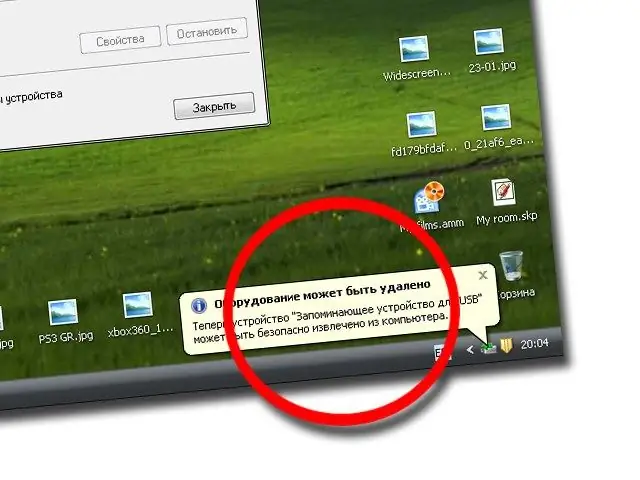
Cov Lus Qhia
Kauj ruam 1
Txhawm rau Txiaj Ntsim Kev Nyab Xeeb Kev Nyab Xeeb kom ua haujlwm, koj yuav tsum siv kev pab ntawm kev siv system, xws li kab kab hais kom ua. Nws tso cai rau koj kom nkag mus rau cov lus txib uas tuaj yeem hloov kho qhov kev hloov kho khau raj, kev ua kom raug ntawm cov khoom siv, thiab lwm yam.
Kauj ruam 2
Txhawm rau pib nws, nyem rau "Pib" ntawv qhia zaub mov, xaiv yam "Khiav". Hauv lub qhov rai uas qhib, nkag mus rau cmd qhov hais kom ua thiab nyem OK.
Kauj ruam 3
Hauv lub console dub ntawm lub qhov rai hais kom ua, nkag mus rau cov lus txib nram qab no "rundll32, shell32.dll, Control_RunDLL hotplug.dll" tsis muaj ib qho cim thiab nias tus yuam sij Sau.
Kauj ruam 4
Koj yuav pom Txoj Kev Nyab Xeeb Tshem Tawm Cov Khoom Siv Khoos phis tawm, tab sis feem ntau cov cim no yuav tsis tshwm nyob rau hauv lub phaj, yog li txhawm rau pom lub cim, koj yuav tsum tau ua ntau yam nyob hauv Explorer qhov rai.
Kauj ruam 5
Qhib Cov Ntaub Ntawv Explorer lossis pib My Computer. Xaiv ib qho cuab yeej twg los ntawm cov khoom siv tau nthuav tawm, muab nws lub hard disk partition or CD drive. Txoj cai nyem rau ntawm qhov ntaus ntawv thiab nyem lub pob Properties.
Kauj Ruam 6
Nyob rau hauv lub qhov rai uas qhib, mus rau "Hardware" tab thiab xaiv koj flash drive lossis lwm yam tsav uas tshem tau. Xaiv Cov Khoom Siv rau lub cuab yeej no thiab mus rau Txoj Cai Kev Kawm.
Kauj Ruam 7
Ntawm tag nrho cov ntawv nyeem nthuav tawm ntawm lub tab no, xaiv kab "Zoo Pov Tseg Ua Haujlwm" (cov ntawv sib txuas yuav txawv raws li version ntawm cov kab ke ua haujlwm). Tsis ntev, cov cim xav tau yuav tshwm nyob rau hauv qhov system tais. Txuag qhov kev hloov pauv koj tau ua, koj yuav tsum rov pib kho koj lub computer.
Kauj ruam 8
Tom qab rov pib dua, sim ntxig lub flash tsav dua thiab tshawb xyuas yog tias Qhov Kev Nyab Xeeb Disconnect ntaus cim lub cim tau pom nyob rau hauv cov kab ke. Txoj cai-nias rau lub icon thiab xaiv "Eject device".







